
我們在使用電腦的時候,如果想要對視圖界面進行相關的設置,就要在右nvidia控制面板中進行操作。如果出現右鍵打不開nvidia控制面板,小編覺得無論是臺式還是筆記本電腦,win10或者win7系統都可以嘗試在顯示適配器中查看是否存在nvidia顯卡設備,或者是檢查一下驅動是不是正常安裝。具體解決步驟就來看下小編給出的答案吧~
一、確認Nvidia顯卡設備是否已正常識別到。
1.請由 【設備管理器】 — 【顯示適 配器】 —查看是否有Nvidia顯卡設備?
2.若沒有,請右鍵點擊 --點選 【掃描檢測硬件改動】 重新掃描檢測。
二、請確認Nvidia顯卡驅動程序是否已正確安裝。
1.可由 【設備管理器】 -- 【顯示適配器】 --Nvidia顯卡設備--右鍵點擊--屬性,查看確認驅動程序版本多少?對比華碩官網該機型顯卡驅動程序版本
若不是最新,請下載官網新版本驅動安裝,或者卸載顯卡驅動程序后,在官網重新下載安裝。
2.如果從Nvidia官網下載的DCH驅動安裝后,桌面右鍵是沒有Nvidia控制面板的,
因為DCH驅動是不包含顯卡控制面板的,所以可以自行在Microsoft Store里 獲取安裝NVIDIA Control Pan e l ,或者通過windows update更新至最新自動安裝。
三、請確認集成顯卡是否已被禁用。
1.若集成顯卡被禁用,右鍵點擊 “Nvidia控制面板” 會提示 “Nvidia顯示設置不可用” ;
2.這時請由 【設備管理器】 --顯示適配器--集成顯示卡 (如intel集成顯卡 ) --右鍵點擊-- 【啟用設備】 重新啟用。
四、啟用Nvidia顯示服務。
1.若Nvidia顯示相關服務已被禁用,在桌面右鍵點擊將找不到“Nvidia控制面板”選項,
2.這種情況,請于桌面右鍵點擊 【此電腦】 - - 【管理】 -- 【服務和應用程序】 -- 【服務】 ,
(或windows搜索框輸入 【管理工具】 -- 【服務】 ),雙擊Nvidia Display顯示服務。
3.將 【啟動類型】 更改為 “自動” ,服務狀態點擊 【啟動】 ,然后點擊 【確定】
nvidia控制面板有啥用?
nvidia控制面板可以調節顯卡,具備創新多媒體、應用和顯示管理功能,同時也有諸多游戲特性的顯卡驅動支持程序的作用。NVIDIA面板為用戶控制、調整、設置顯卡參數提供一個入口,用戶可以通過該入口查看顯卡基礎參數、工作狀態,以及相關參數和設置。nvidia面板允許用戶配置個人電腦的輔助功能,可修改鍵盤、聲音行為,可激活高對比度模式,可自定義鍵盤光標,可通過數字鍵盤控制鼠標指針。
關鍵詞: nvidia控制面板有啥用 設備管理器 確認Nvidia顯卡設備是否已正常識別到 nvidia控制面板打不開怎么辦 nvidia控制面板打不開解決方法
















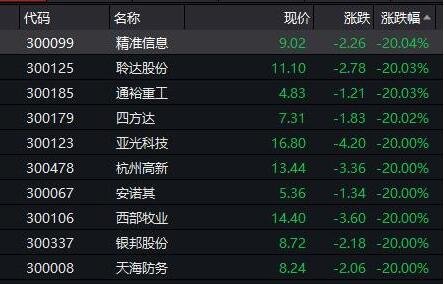

 營業執照公示信息
營業執照公示信息